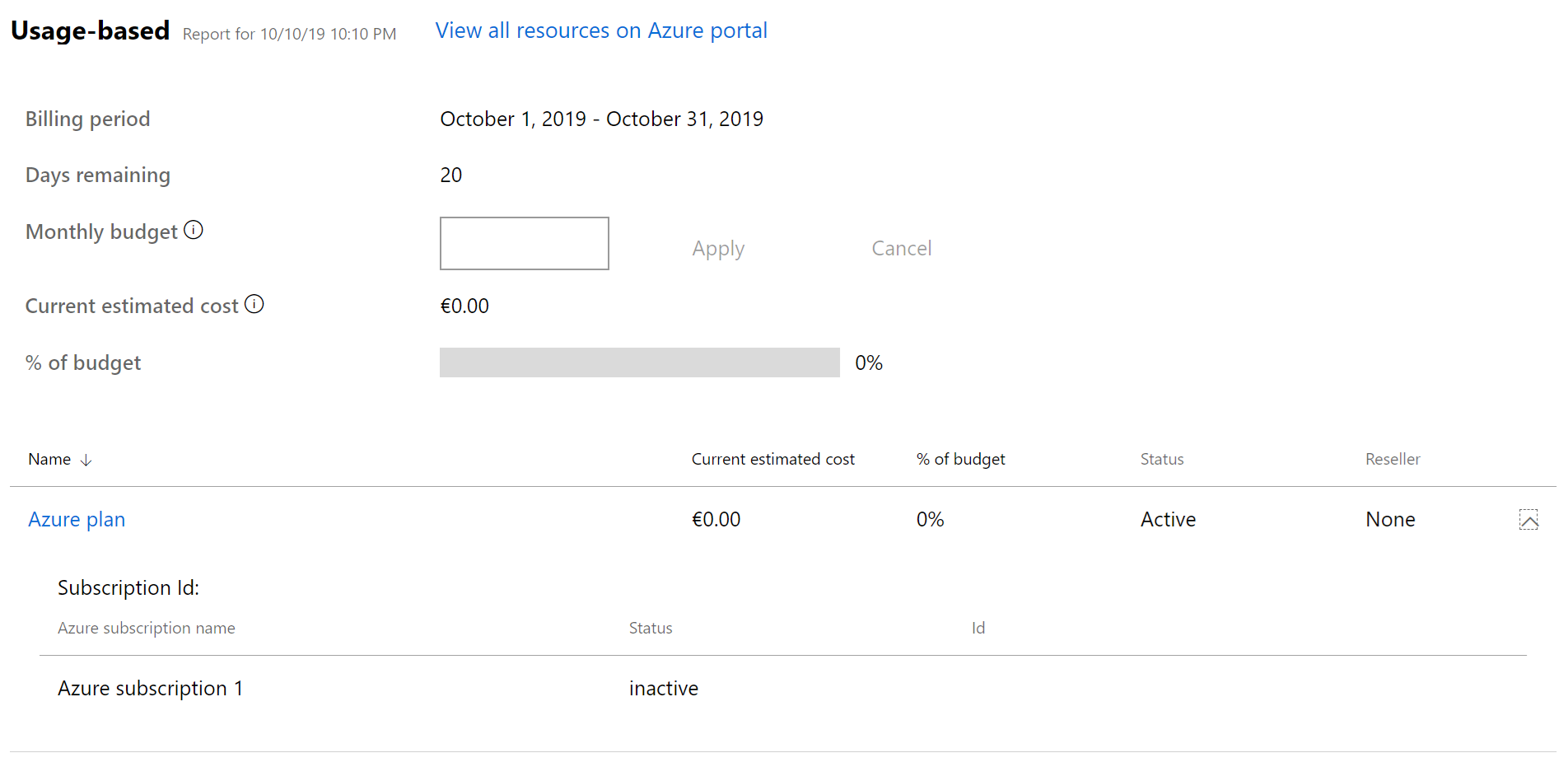为客户购买 Azure 计划并访问最新的 Azure 服务
适用于:合作伙伴中心
适当的角色:用户管理管理员 |销售代理
根据 Microsoft 客户协议为客户购买 Azure 计划时,可以访问采用即用即付费率的最新 Azure 服务的完整目录。 云解决方案提供商 (CSP) 合作伙伴现在可以访问正式发布的 Azure 服务。 合作伙伴可以在一个 Azure 计划中包含多个 Azure 订阅。
国家/区域可用性
如何购买 Azure 计划
购买 Azure 计划的方式类似于购买任何其他订阅。 主要区别在于,在实际下单之前,需要确认客户已签署 Microsoft 客户协议。
选择“商务细分市场”,然后键入“Microsoft Azure”。
在 Azure 计划下,选择添加到购物车。
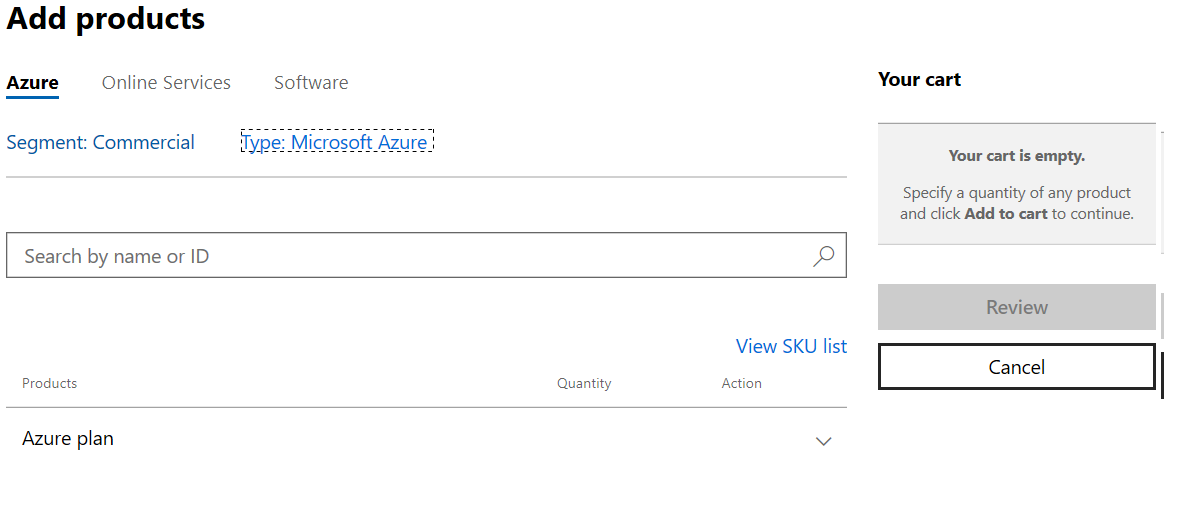
合作伙伴必须确认客户已查看并接受 Microsoft 客户协议条款。 有关合作伙伴如何执行此操作的详细信息,请阅读确认客户接受Microsoft 客户协议。 资源库中提供了其他资源。
接下来,以数字化形式进行确认,或者邀请客户直接与 Microsoft 签署 Microsoft 客户协议。
若要邀请客户直接签署协议
在客户的“帐户”页上,选择“Microsoft 客户协议”旁边的“更新”。
填写客户所在公司接受 Microsoft 客户协议的个人的相关信息。
选择“保存并继续”。
随附 Azure in CSP 新商务体验,我们推出了一款新的 Azure 产品/服务。 有关与之前的 Azure 套餐 (MS-AZR-0145p) 相关的重要日期,请参阅套餐文档。
如果在 2021 年 7 月 21 日之前注册:
- 你可以将以前的 Azure 产品/服务添加到购物车中,供过去购买它的客户购买。
- 如果在 7 月 21 日之前注册,并且客户在 7 月 21 日之后注册,则无法将以前的 Azure 产品/服务添加到购物车。
如果是在 2021 年 7 月 21 日当天或之后注册的
- 无法将以前的 Azure 产品/服务添加到购物车。
如果尝试添加以前的 Azure 产品/服务,但由于上述业务策略不符合条件,将遇到以下错误。
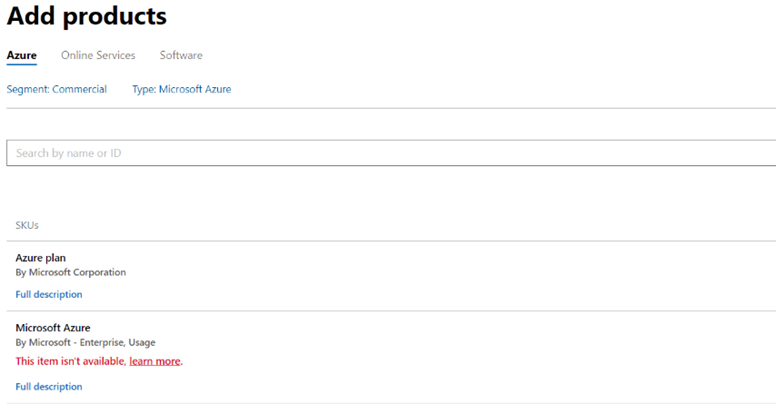
若要使用合作伙伴中心 API 查找新的 Azure 计划,请参阅创建 Azure 计划。
检查并购买
返回到“添加产品”页面,可在这里看到已添加 Azure 计划。 选择“检查”以检查购买的内容,然后选择“购买”。
注意
为客户购买 Azure 计划后,不再能够为该客户购买 Microsoft Azure (0145p)。 今后需要通过 Azure 计划来创建订阅。
注意
购买 Azure 计划时,无法设置友好名称。 只有通过合作伙伴中心或更新订阅 API 更新订阅,才能在订阅上设置友好名称。
在 Azure 计划中购买 Azure 预留项
也可以在合作伙伴中心代表客户在 Azure 计划中购买 Microsoft Azure 预留项。 (或者,如果愿意,可以为客户授予权限,使其可从以前你为其购买的订阅中购买自己的 Azure 预留项。)
登录到合作伙伴中心并选择“客户”。
选择要购买 Azure 预留的客户,然后选择向下箭头以展开客户的行。
依次选择“添加产品”、“Azure”。
- 从“细分市场”列表中选择该客户的细分市场。
- 从“产品类型”列表中选择“预留项”。
- 从“预留项类型”列表中选择客户所需的预留项类型。
Azure 预留项必须与有效的 Azure 计划相关联。 从客户订阅列表中选择要将 Azure 预留项添加到的 Azure 计划。
重要
如果该客户没有有效的 Azure 计划,请选择“Azure”立即添加一个计划。 有关更多说明,请阅读购买 Azure 预留项。
注意
在合作伙伴中心,预留范围目前只能设置为“共享”。 要选择单个订阅范围或从共享更新为单个订阅范围,请按照以下说明转到 Microsoft Azure 管理门户。
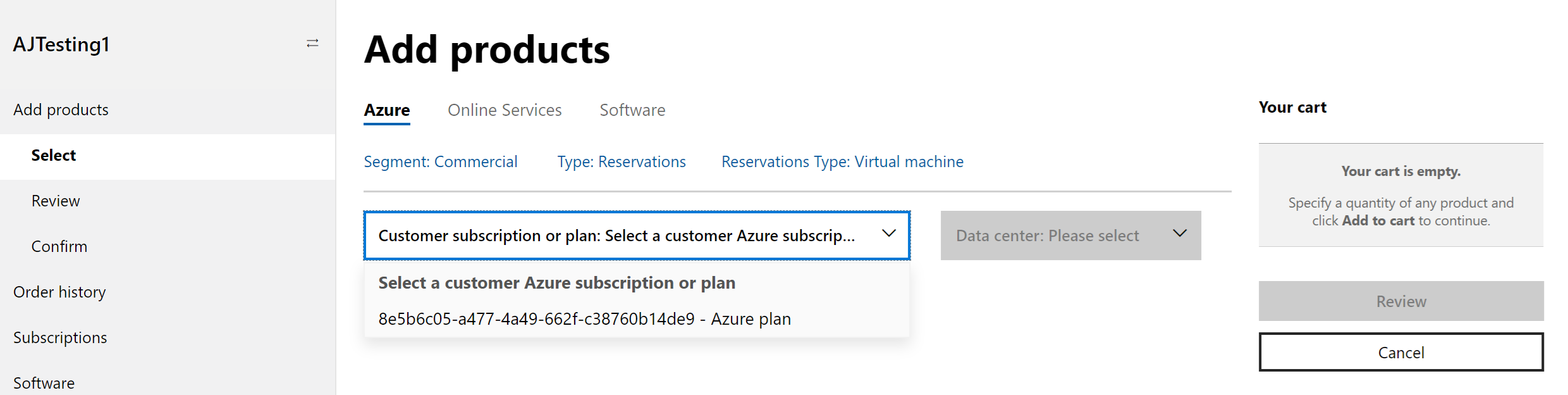
若要在 Azure 门户中管理客户的预留项:
在“客户”中选择要管理的客户。
使用向下箭头展开该客户对应的行,然后选择“Microsoft Azure 管理门户”。
查看 Azure 计划中的 Azure 订阅
在“订阅”页中基于用量的部分,展开“Azure 计划”查看 Azure 计划中关联的 Azure 订阅。
添加订阅并配置资源
通过 Azure 门户为客户创建订阅并配置资源。 通过创建 Azure 订阅了解如何操作。
还可以按工作负荷或项目分隔客户的环境。 还可以通过 Azure Lighthouse 和 Azure 门户管理订阅。
若要管理客户的资源和订阅,需要拥有管理员代表 (AOBO) 特权。 有关管理访问权限的信息,请阅读管理 Azure 计划中的订阅和资源